Browser Google Chrome suka menggunakan memori. Itu tidak selalu merupakan hal yang buruk, asalkan komputer yang digunakan sudah banyak. Jika komputer Anda belum sebanyak itu, atau jika dibutuhkan untuk aplikasi lain lebih banyak daripada Chrome, maka Anda mungkin mencari cara untuk tetap kelaparan memori browser web Chrome.
Sebelum kita mulai melihat langkah-langkah untuk mengurangi penggunaan memori Chrome, kita harus mencari tahu berapa banyak RAM yang sebenarnya digunakan browser. Ayo cari tahu.
Pembacaan memori Chrome
Anda memiliki tiga opsi untuk mengetahui berapa banyak memori yang digunakan Google Chrome saat ini. Dua opsi diimplementasikan di browser sementara satu tersedia oleh sistem operasi yang Anda gunakan.
1. Manajer Tugas
Anda dapat membuka Task Manager browser dengan mengetuk Shift-Esc atau dengan mengklik ikon menu opsi di bagian atas antarmuka browser dan memilih Tools> Task Manager dari menu konteks di sini.
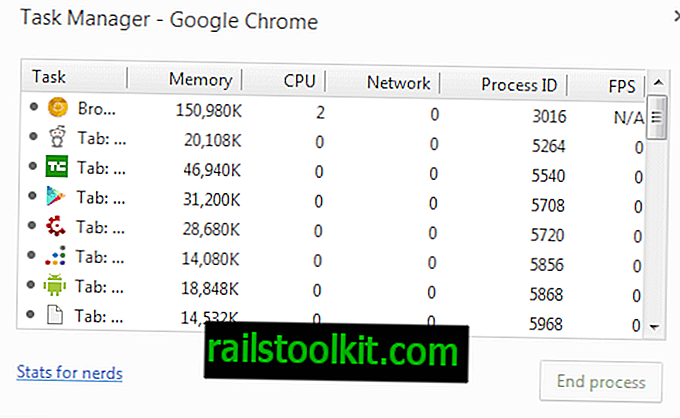
Pengelola tugas sebenarnya bukanlah pilihan ideal karena Anda tidak dapat mengubah ukuran jendela tempat informasi ditampilkan. Saat Anda mendapatkan informasi tentang penggunaan memori setiap tab, peramban, prosesor grafis, ekstensi dan plugin.
Ini bagus untuk melihat sekilas pada pelanggar terburuk tetapi itu saja. Anda dapat mengklik memori atau header cpu di sini untuk mengurutkan tugas yang sesuai.
2. Chrome: // memori-redirect / halaman
Anda perlu memuat halaman di bilah alamat browser untuk membuka halaman yang mencantumkan semua informasi memori yang Anda inginkan, dan kemudian beberapa.

Hal pertama yang menarik adalah Anda juga dapat menggunakan memori browser lain yang tercantum di sini, seperti yang dapat Anda lihat dari tangkapan layar di atas.
Sejauh menyangkut Chrome, semua proses browser ditampilkan di sini, masing-masing dengan penggunaan memorinya. Satu hal yang tidak begitu baik adalah Anda tidak bisa mengurutkan tabel, tetapi secara otomatis diurutkan berdasarkan proses menggunakan sebagian besar memori.
3. Task Manager (Windows)
Saya menggunakan Windows tetapi sistem operasi lain juga memiliki task manager. Pengguna Windows perlu mengetuk Ctrl-Shift-Esc untuk membukanya di sistem mereka.
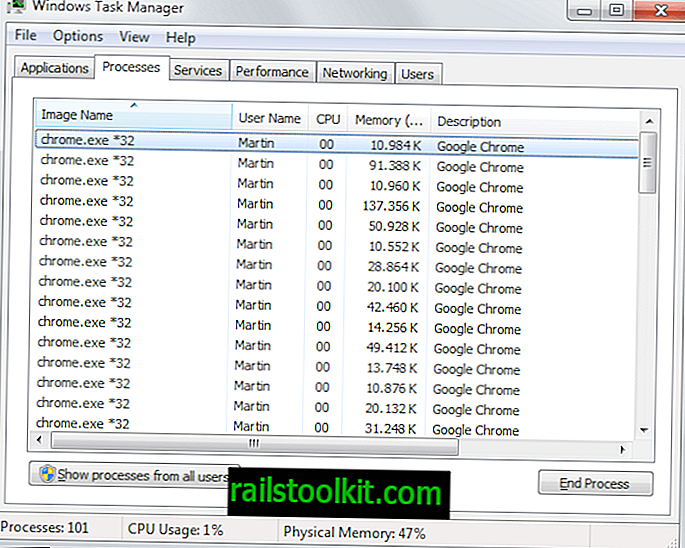
Meskipun Anda mungkin terkejut dengan jumlah proses Chrome yang tercantum di sini, tidak terlalu membantu karena Anda tidak diberikan detail sama sekali di sini selain itu.
Menjinakkan Chrome
Sekarang untuk bagian yang menyenangkan. Jika Anda berpikir Chrome menggunakan terlalu banyak memori, Anda memiliki beberapa opsi untuk menjatuhkannya. Ini pilihanmu:
1. Ekstensi
Periksa semua ekstensi yang Anda instal. Jika Anda telah menginstal banyak, mereka akan mengakumulasi sedikit memori. Anda mungkin ingin memeriksa mereka untuk mengetahui apakah Anda dapat menyingkirkan beberapa yang tidak Anda gunakan lagi, atau tidak sering.
Alih-alih langsung menghapusnya, Anda dapat menonaktifkannya terlebih dahulu.
Untuk melakukannya, muat di bilah alamat browser dan klik kotak di sebelah yang diaktifkan.
Ini juga bisa menjadi cara yang baik untuk menonaktifkan ekstensi yang hanya berfungsi untuk satu situs web. Alih-alih menjalankannya sepanjang waktu di browser, Anda hanya mengaktifkannya jika Anda mengunjungi situs yang dimaksud.
2. Tab
Tab peramban dapat menggunakan sebagian besar memori yang digunakan peramban. Jika Anda secara teratur menjalankan 50 tab atau lebih di Chrome, Anda menggunakan lebih dari 500 Megabita RAM atau lebih pada tab saja.
Situs web standar dapat menggunakan antara 10 hingga 50 Megabita RAM dalam satu tab, yang dapat dengan cepat terakumulasi ke banyak memori.
Anda memang memiliki beberapa opsi untuk berurusan dengan tab.
Pertama, Anda dapat menutup apa pun yang tidak lagi Anda perlukan, atau menandainya untuk kemudian menggunakan dan kemudian menutupnya.
Beberapa ekstensi juga dapat membantu Anda dengan hal itu:
- One Tab - Mengonversi semua tab yang terbuka ke daftar yang menyimpan memori dalam proses saat tab ditutup setelahnya. Anda dapat membuka salah satunya kapan saja dengan mengeklik tombol ekstensi.
- The Great Suspender - Memberi Anda opsi untuk menangguhkan tab untuk mengurangi jejak memori peramban.
- Tab Hibernation - Mengirim tab tidak aktif secara otomatis ke hibernasi untuk membebaskan memori.
- Foo-Tab - Menghentikan semua kecuali satu tab dari memuat ketika browser dijalankan. Ideal untuk waktu start up Chrome yang lebih cepat dan menghemat memori.
Kata Penutup
Dua opsi paling efektif untuk mengurangi penggunaan memori Google Chrome adalah mencopot atau menonaktifkan ekstensi, atau untuk menutup tab yang terbuka di peramban. Tidak banyak yang bisa Anda lakukan selain itu, selain beralih ke browser yang lebih hemat memori.














